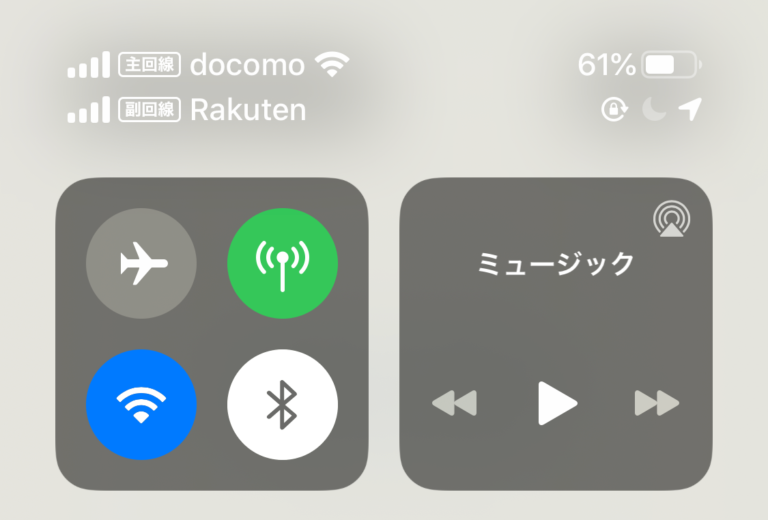Contents
結果として、Android端末なしで、iPhoneのeSIM設定できました。
4/8(水)に物理SIMが到着して、eSIMに変更しようと思って、契約変更をしようと待っていましたが、5日たっても「my楽天モバイル」が変わらないので、あれこれ考えてやってみたら、ものの15分くらいでeSIM設定できました。
ちなみに申込時にeSIMで申し込めるようですが、わかりづらいようになってたみたいでまんまと物理SIMで申し込んでしまったようです。あと、iPhoneはXS以降(SIMフリーまたはSIMロック解除済み)でないとできないと思います。
同じように困ってる方がいるかもしれないので、やり方を書いておきます。
SIMが到着してずっと準備中の「my 楽天モバイル」
このように準備中と表示されたまま、何もできず。
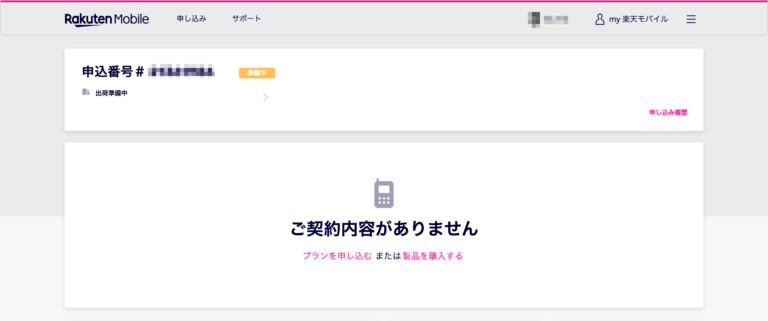
お申し込み回線は「有効化進行中」という状態。

システム対応が追いついていない
当初WEBで調べていたら、楽天側のシステム対応が追いついていないからしばらく待とうという記述が。それを信じて待っていました。
アクティベートしたら、契約情報が表示されるかも
4/13(月)になっても変わらず。物理SIM到着から5日たってます。さすがになにかやり方が間違っているのかもと思い始めました。そこで色々調べてひょっとしたら、物理SIMを一度アクティベートしたら、契約情報が表示されるのかも。そしたら、そこからeSIMへの切り替えを申し込めます。
見事に当たりました
物理SIMをiPhoneXS に直接差し込んで、一度開通させました。そうすると、契約情報が表示されました。それも即座に。
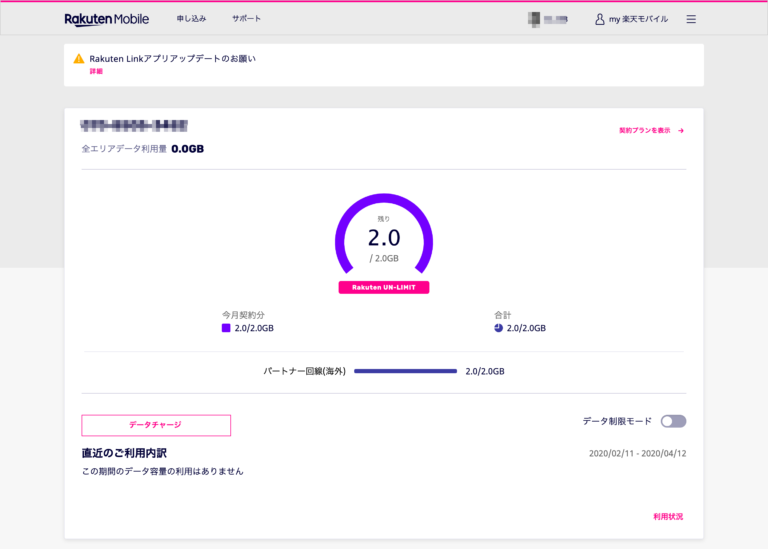
物理SIMの設定
まずは物理SIMを直接iPhoneに差し込んでアクティベートします。
- 電源を切る
- SIMを入れ替える
- 起動する
私の場合は楽天モバイル(MVNO)を使っていたので、追加でプロファイルを削除したら通信できました。再設定は簡単にできるので削除しても問題ないです。
再設定はこちら

「my 楽天モバイル」からSIM交換を申請する
次は物理SIMの契約からeSIMの契約に切り替えます。
「契約プランを表示」をクリックします。
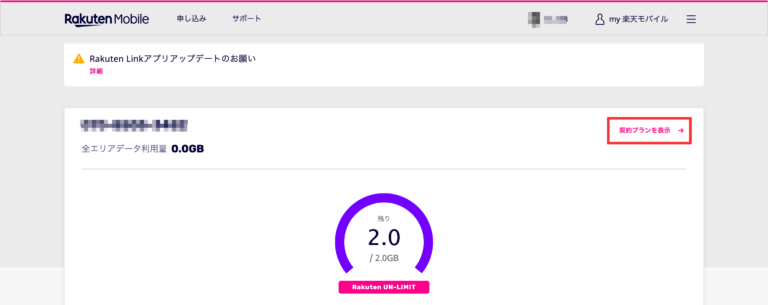
各種手続きの「SIMカード交換」と進みます。
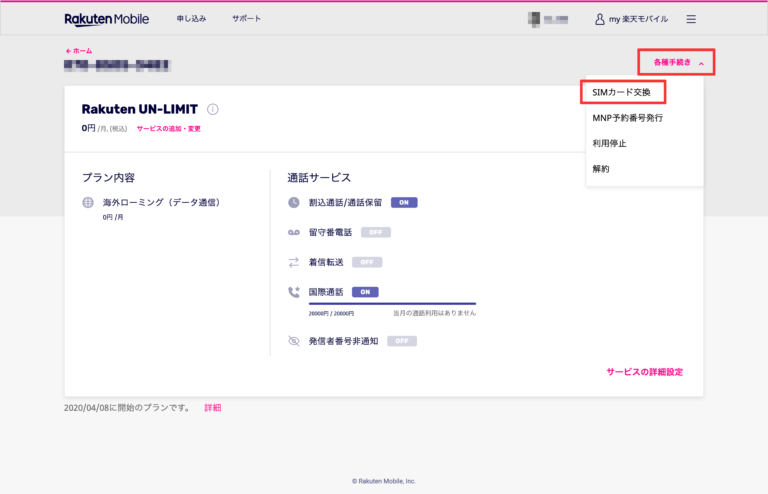
理由はその他を選択して、「変更する」からeSIMを選択します。
「再発行する」をクリックします。
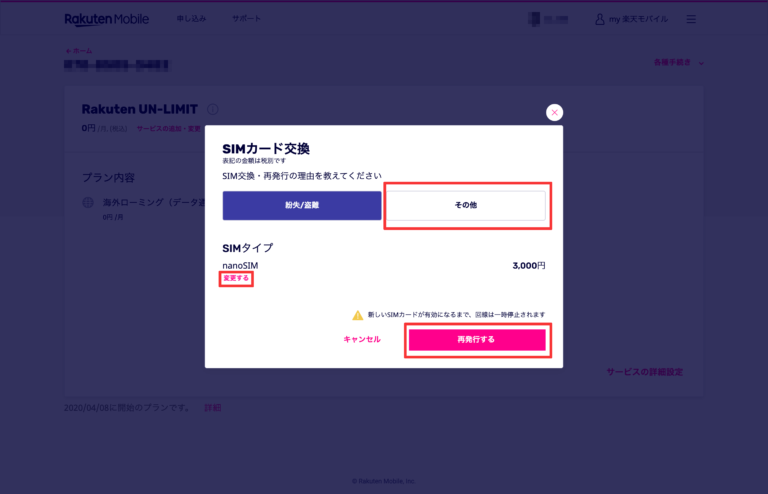
「次へ進む」をクリックしたら完了です。
直後に「[楽天モバイル] SIMカード再発行受付完了のお知らせ」という件名のメールが届きます。
さらに数分後に「[楽天モバイル] eSIMプロファイル ダウンロードのお願い」というメールが届きます。
これで、eSIMの設定ができるようになります。
iPhoneのeSIMの設定
最後にeSIMの設定です。その前に、物理SIMを最初に使っていたSIMにに戻しておきましょう。
「my 楽天モバイル」にログインします。QRコードを読み込むので、PCからログインしたほうがいいです。「楽天回線の開通手続きを行う」をクリックします。
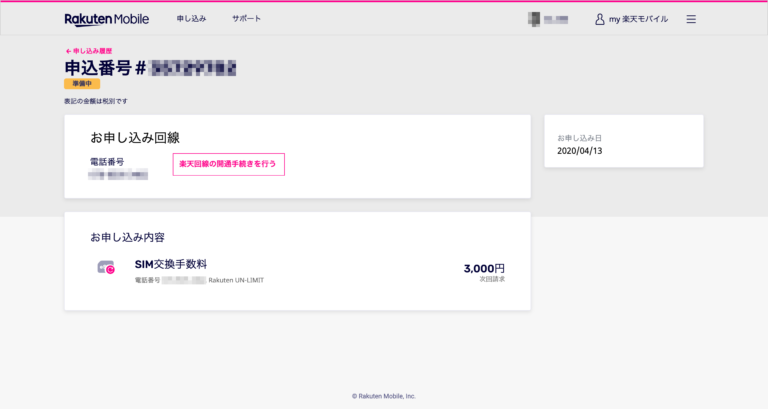
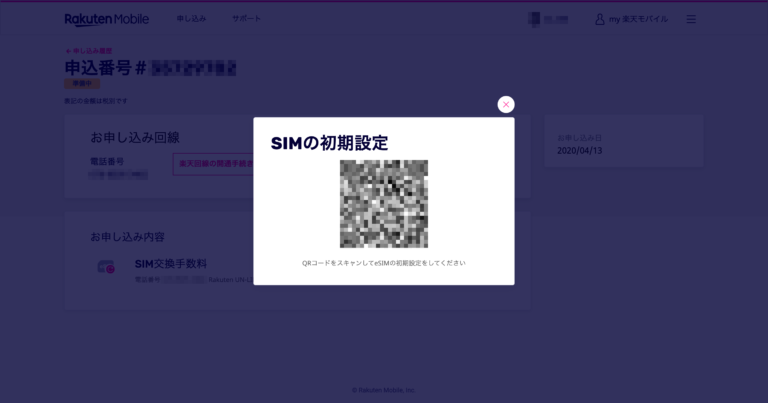
次の場所からQRコードを読み込みます。
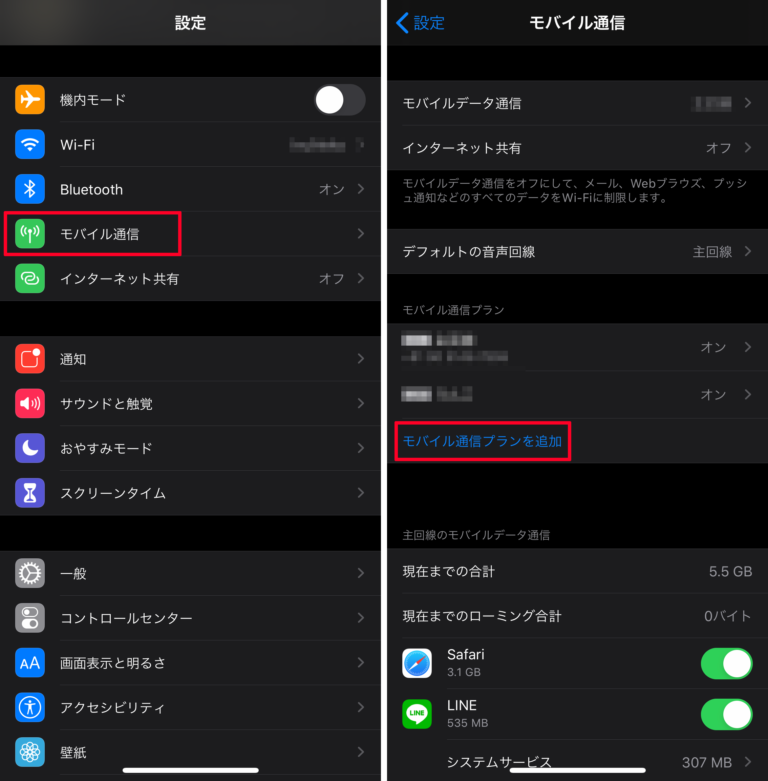
次にAPNを設定します。
モバイルデータ通信のAPNにrakuten.jpと入力します。さらにテザリングをする場合はインターネット共有の部分もrakuten.jpと入力します。
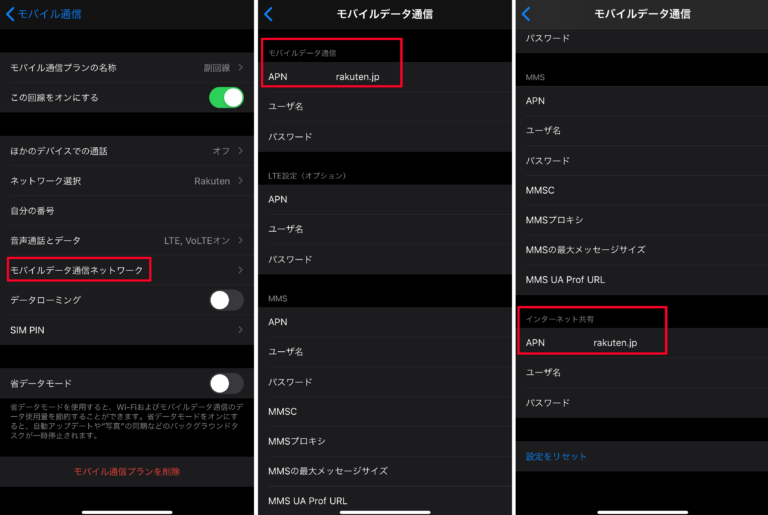
以上でデータ通信できるはずです。
電波アイコンが0でも通信はできました。以下の設定をすると電波アイコンもしっかり表示されました。「音声通話とデータ」をタップして、「LTE, VoLTEオン」を選択します。楽天モバイルは保証はしてませんので、注意書きがでますが、そのままOKをタップします。
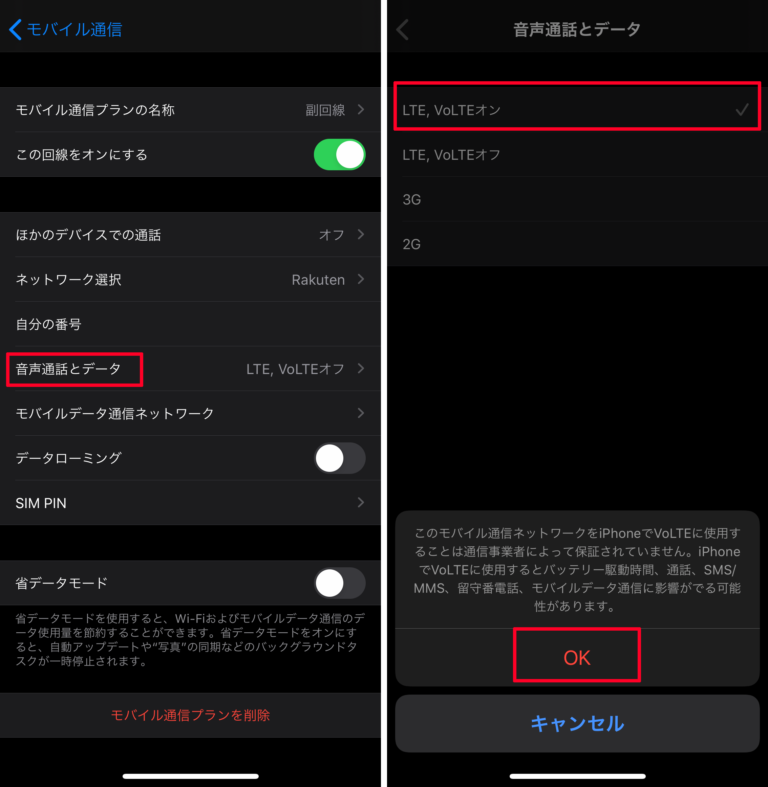
このように2つ表示されたら完了です。